Facebook 메신저 알림이 사라지지 않습니까? 문제를 해결하는 8가지 방법
게시 됨: 2023-07-04읽지 않은 메시지를 모두 읽으면 Facebook Messenger의 알림이 사라집니다. 그러나 알림이 계속 표시되고 무슨 일이 있어도 사라지지 않는다면 문제를 해결하기 위해 적용할 수 있는 몇 가지 해결 방법이 있습니다. iPhone 또는 Android 휴대전화에서 이 작업을 수행하는 방법을 살펴보겠습니다.
메신저 알림이 남아 있는 몇 가지 이유는 메시지 요청 또는 보관 폴더에 읽지 않은 메시지가 있거나, 앱의 캐시가 손상되었거나, 로그인 세션에 문제가 있거나, 앱이 오래되었기 때문입니다.
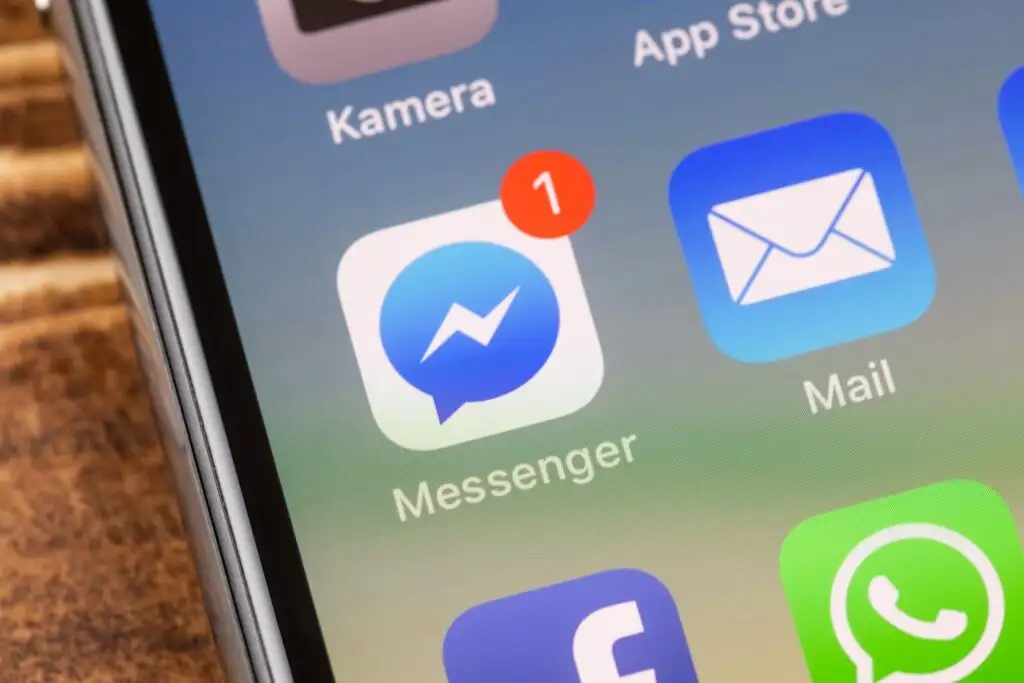
1. Messenger에서 메시지를 읽음으로 표시하거나 읽음
Messenger의 알림이 계속 남아 있는 것을 발견했을 때 취해야 할 첫 번째 조치는 메시지 폴더를 확인하고 거기에 있는 모든 새 메시지를 읽었는지 확인하는 것입니다. 읽지 않은 메시지를 읽거나 읽음으로 표시하려면 이 폴더를 다시 확인하는 것이 좋습니다.
- 휴대폰에서 Facebook Messenger를 엽니다.
- 채팅 목록을 스크롤하고 읽지 않은 메시지를 찾은 다음 해당 메시지를 열어 읽습니다.
- 채팅을 길게 탭하고 메뉴에서 읽은 상태로 표시를 선택하여 채팅을 읽은 상태 로 표시할 수 있습니다.
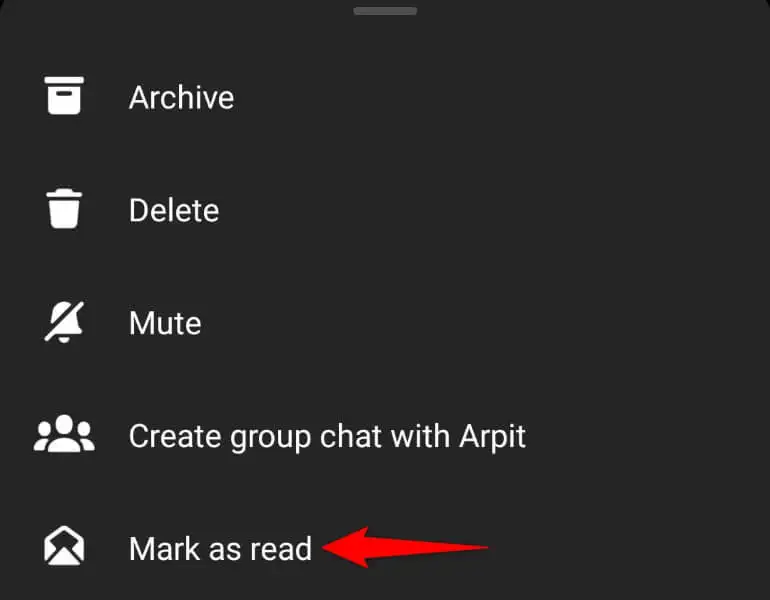
메시지를 읽거나 읽음으로 표시하면 Messenger 알림이 사라집니다.
2. 메신저에서 메시지 요청 확인
메신저에서 알림을 받는 또 다른 이유는 메시지 요청 폴더에 읽지 않은 메시지가 있기 때문입니다. 이 폴더에는 Facebook에서 친구가 아닌 사용자로부터 받은 메시지가 있습니다.
잠시 시간을 내어 이 폴더에서 채팅을 살펴보고 모두 읽거나 읽은 것으로 표시하십시오.
- 휴대폰에서 메신저를 엽니다.
- 왼쪽 상단 모서리에서 세 개의 수평선을 선택합니다.
- 메뉴에서 메시지 요청을 선택합니다.
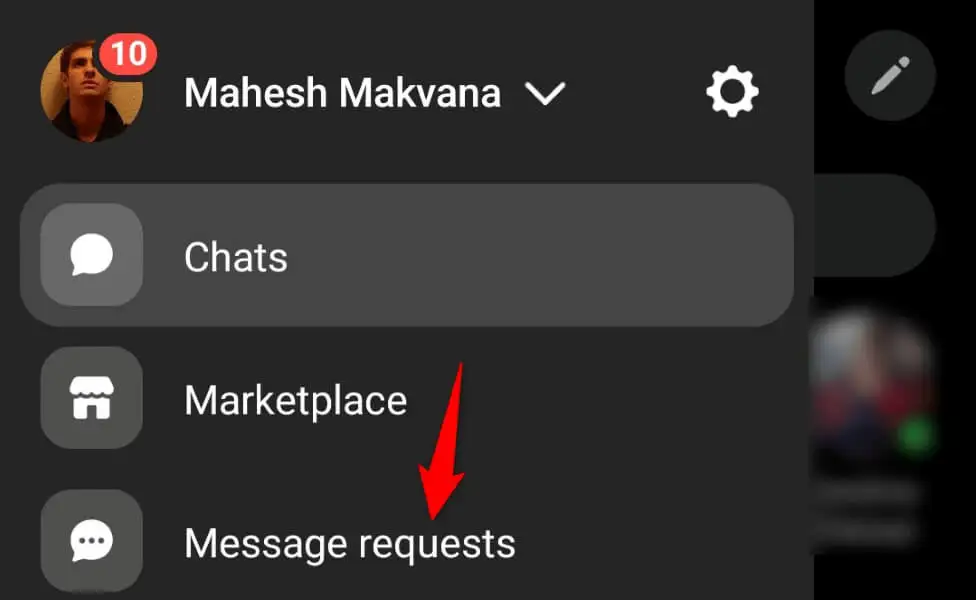
- 읽지 않은 메시지를 읽거나 대화를 길게 누르고 읽음으로 표시를 선택하여 전체 대화를 읽음으로 표시합니다.
3. Messenger에서 보관된 메시지를 읽음으로 표시
메신저 알림이 계속 트리거되면 메시지 보관 폴더를 열고 모든 메시지를 읽었는지 확인하십시오. 이 폴더에 읽지 않은 메시지가 있으면 앱이 알림을 보내도록 트리거할 수 있습니다.
- 휴대폰에서 메신저를 실행합니다.
- 왼쪽 상단 모서리에서 세 개의 수평선을 선택합니다.
- 열린 메뉴에서 아카이브를 선택합니다.
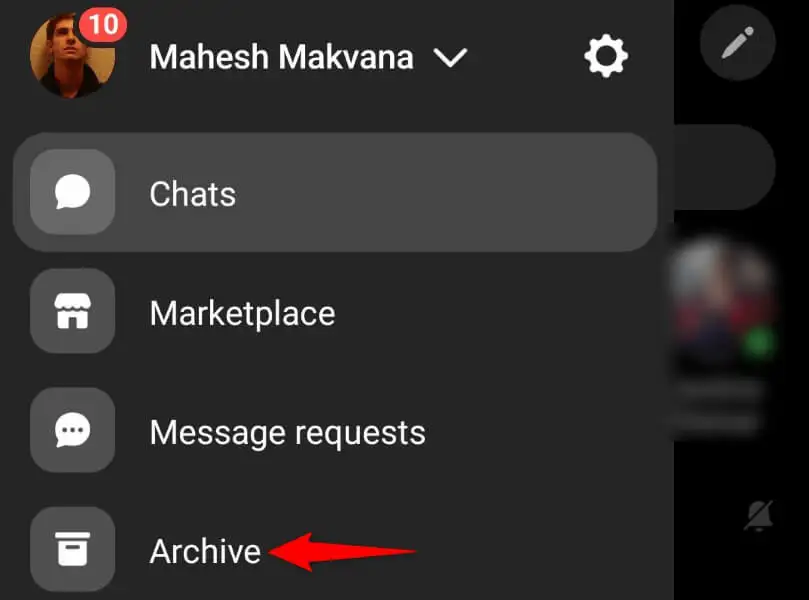
- 읽지 않은 대화를 탭하여 읽으십시오.
4. Facebook 메신저 알림 끄기 및 다시 켜기
Facebook Messenger의 사소한 결함으로 인해 읽지 않은 메시지가 없더라도 앱에서 계속 알림을 보낼 수 있습니다. 이 경우 앱 알림을 껐다가 다시 켜서 문제를 해결할 수 있습니다.
- 휴대폰에서 Facebook Messenger를 엽니다.
- 왼쪽 상단 모서리에서 세 개의 수평선을 선택합니다.
- 상단에서 이름 옆에 있는 톱니바퀴 아이콘을 탭합니다.
- 페이지를 아래로 스크롤하고 알림 및 소리를 선택합니다.
- 앱 알림을 비활성화하려면 상단의 켜기 옵션을 끕니다.
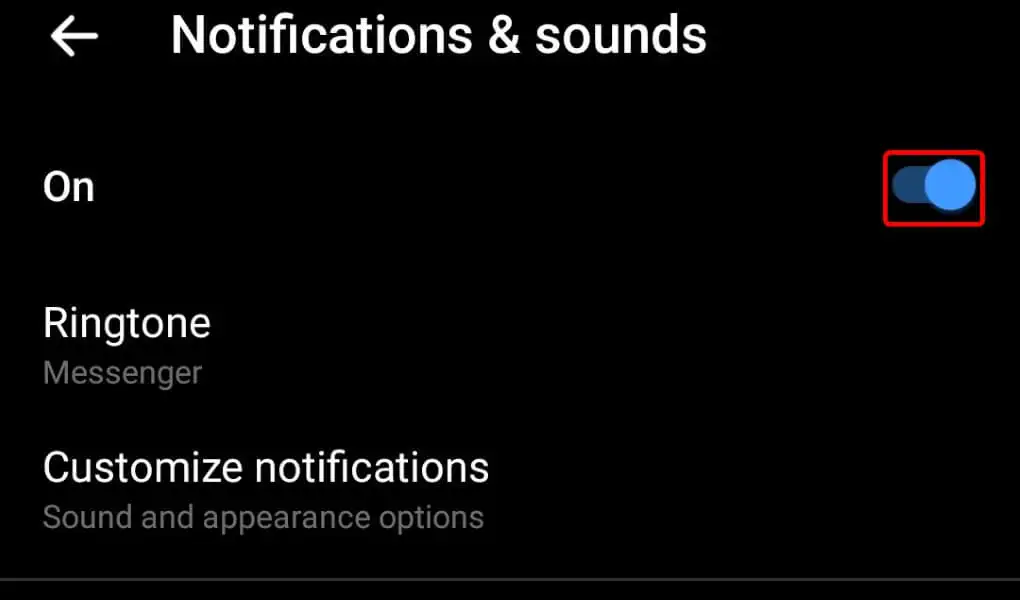
- 열린 메뉴에서 옵션을 선택하고 확인을 선택합니다.
- 잠시 기다렸다가 알림 옵션을 다시 켭니다.
5. 휴대폰에서 메신저 앱 캐시 지우기
대부분의 다른 앱과 마찬가지로 Facebook Messenger 앱은 앱 사용 경험을 향상시키기 위해 휴대폰에 캐시 파일을 저장합니다. 이러한 파일이 손상된 경우 메시지 앱에서 계속 경고를 받는 이유일 수 있습니다.
이 경우 앱의 잘못된 캐시를 지워 문제를 해결할 수 있습니다. 이렇게 해도 채팅이나 계정에 저장된 다른 파일은 삭제되지 않습니다.
Android에서만 앱의 캐시를 지울 수 있습니다. 앱의 캐시 파일을 삭제하려면 iPhone에서 앱을 제거하고 다시 설치해야 합니다.
- Android 휴대폰의 앱 서랍을 열고 Messenger 를 길게 누른 다음 메뉴에서 앱 정보를 선택합니다.
- 다음 화면에서 스토리지 사용량을 선택합니다.
- 캐시 지우기를 선택하여 앱의 캐시 파일을 제거합니다.
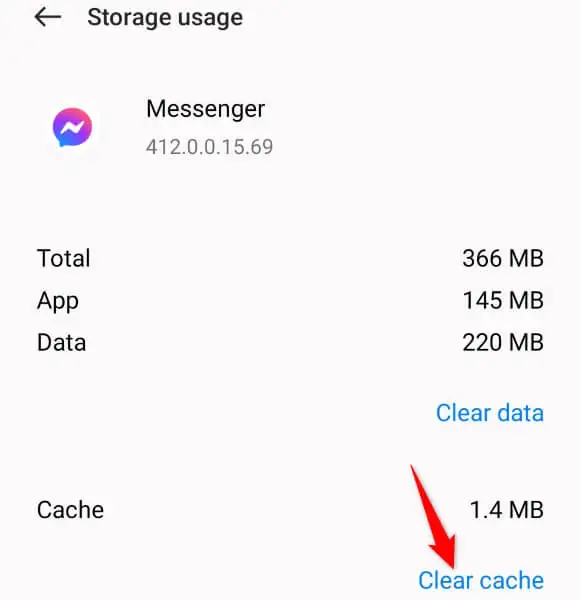

- 메신저 앱을 엽니다.
6. 휴대폰에서 Facebook 메신저 업데이트
Messenger 알림 문제가 여전히 해결되지 않으면 휴대폰에서 오래된 앱 버전을 사용하고 있을 수 있습니다. 이전 앱 버전에는 문제가 있는 것으로 알려져 있으며 앱을 최신 버전으로 업데이트하여 이러한 문제를 해결할 수 있습니다.
Messenger를 업데이트하면 다양한 버그 수정과 새로운 기능이 제공될 수 있습니다.
안드로이드에서
- 휴대전화에서 Play 스토어를 엽니다.
- 메신저를 찾으십시오.
- 업데이트를 탭하여 앱을 업데이트합니다.
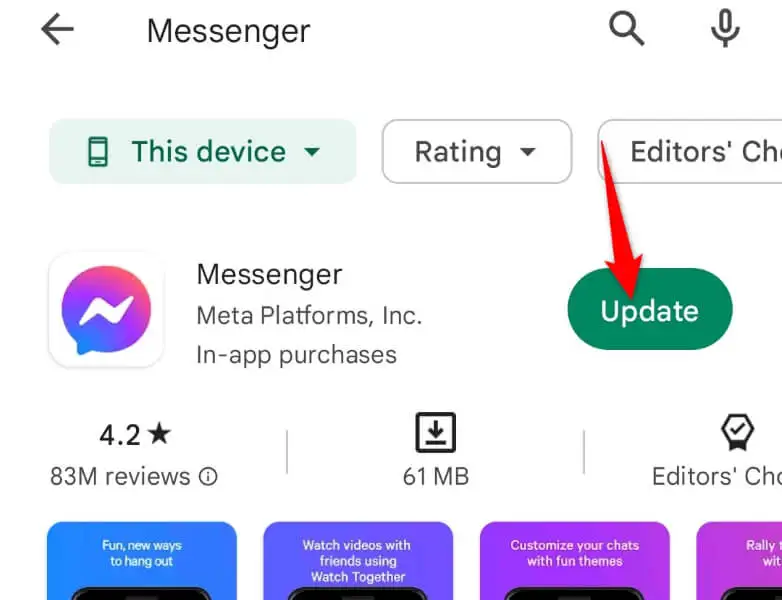
애플 아이폰에서
- iPhone에서 App Store를 실행합니다.
- 하단에서 업데이트를 선택합니다.
- 목록에서 Messenger 옆에 있는 업데이트를 선택합니다.

7. Messenger에서 Facebook 계정 로그아웃 후 다시 로그인
때때로 로그인 세션 문제로 인해 앱이 오작동하여 다양한 오류가 발생합니다. 앱 알림 문제는 로그인 세션 문제의 결과일 수 있습니다. 이 경우 계정에서 로그아웃한 다음 앱에서 계정에 다시 로그인하세요. 이렇게 하면 문제가 해결될 것입니다.
- 휴대폰에서 Facebook Messenger를 실행합니다.
- 왼쪽 상단 모서리에 있는 세 개의 가로선을 탭하고 톱니바퀴 아이콘을 선택합니다.
- 페이지를 아래로 스크롤하고 계정 센터에서 더 보기를 누릅니다.
- 암호 및 보안 > 로그인한 위치를 선택하고 목록에서 계정을 누릅니다.
- 기기 목록에서 휴대전화를 선택하고 로그아웃 을 선택합니다.
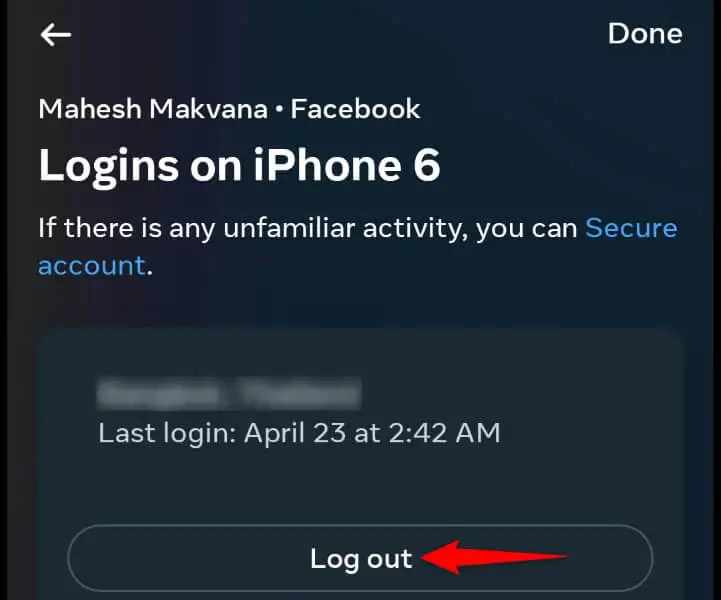
- Messenger를 다시 시작하고 계정에 다시 로그인합니다.
8. 휴대폰에서 Messenger 제거 및 재설치
Messenger 앱이 계속 오작동하는 경우 앱의 시스템 파일에 결함이 있을 수 있습니다. 이러한 파일은 앱에서 다양한 문제를 일으킬 수 있습니다. 이 경우 휴대폰에서 앱을 제거하고 다시 설치하여 문제를 해결할 수 있습니다.
휴대폰에서 앱을 제거해도 채팅이나 다른 계정 파일은 삭제되지 않습니다. Messenger는 앱을 다시 설치하고 계정에 다시 로그인하면 대화를 다시 동기화합니다.
안드로이드에서
- 휴대전화의 앱 서랍을 열고 메신저 아이콘을 길게 탭한 다음 제거를 선택합니다.
- 앱을 제거하려면 프롬프트에서 제거를 선택합니다.
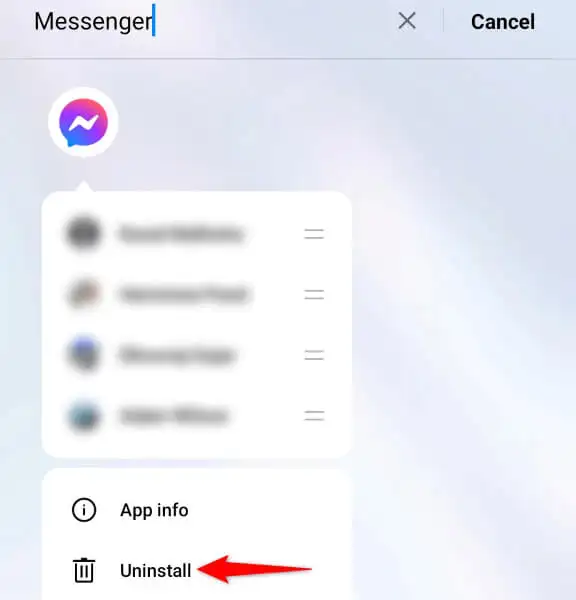
- Play Store 를 실행하고 Messenger 를 찾은 다음 설치를 탭하여 앱을 다시 설치합니다.
애플 아이폰에서
- iPhone의 홈 화면에서 메신저를 길게 누릅니다.
- 앱의 왼쪽 상단 모서리에서 X를 선택합니다.
- 앱을 제거하라는 프롬프트에서 삭제를 선택합니다.
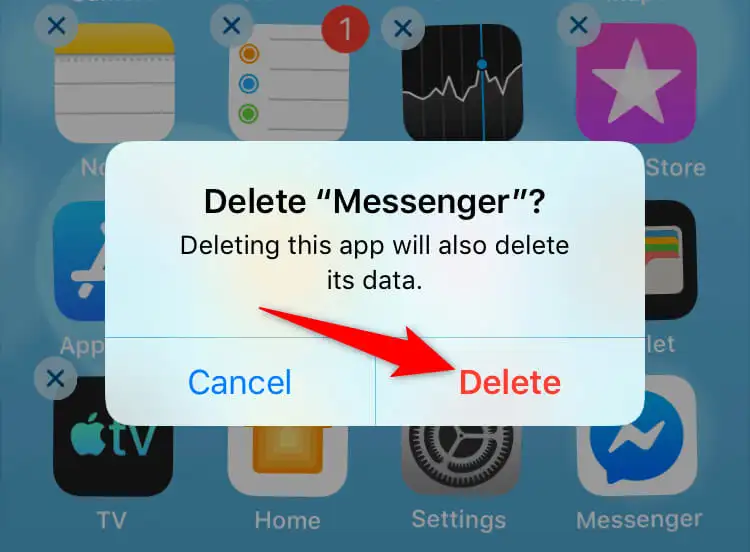
- App Store 를 열고 Messenger 를 찾은 다음 다운로드 아이콘을 탭합니다.
iPhone 및 Android의 FB Messenger에서 버그가 있는 알림 해결
메신저의 잘못된 알림은 읽지 않은 메시지가 있다고 계속 경고하지만 그렇지 않습니다. 이 오류는 여러 가지 이유로 발생하며 위의 가이드가 문제를 해결하는 데 도움이 될 것입니다.
위에서 설명한 방법을 따르면 알림 문제가 해결되고 실제로 받은 편지함에 읽지 않은 메시지가 있는 경우에만 알림을 받게 됩니다. 즐거운 채팅!
